Päivitetty toukokuun 2024: Älä enää saa virheilmoituksia ja hidasta järjestelmääsi optimointityökalumme avulla. Hanki se nyt osoitteessa linkki
- Lataa ja asenna korjaustyökalu täältä.
- Anna sen skannata tietokoneesi.
- Työkalu tulee silloin Korjaa tietokoneesi.
Koska niin monet videoneuvottelupalvelut esittävät jatkuvasti uusia ominaisuuksia ja asetuksia, on vaikea pysyä vauhdissa ja olla väsymättä. Siitä huolimatta Microsoft suorittaa säännöllisiä päivityksiä osoitteesta Microsoft-tiimit.
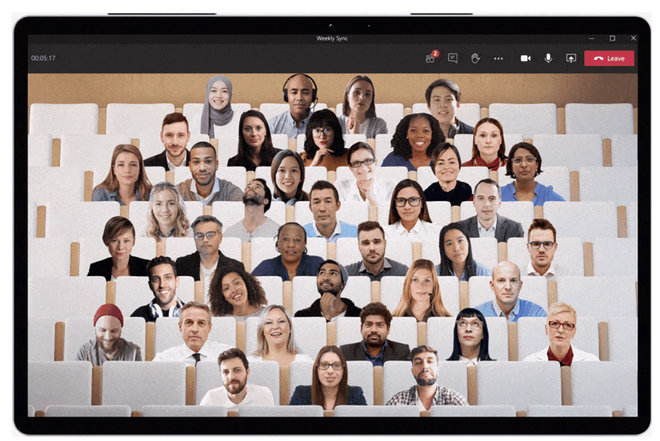
Microsoft Teams -työasemaohjelma on automaattinen päivityspalvelu. Tämä tarkoittaa, että se tarkistaa automaattisesti päivitykset taustalla muutaman tunnin välein. Ja jos päivitystä on saatavana, se asentaa sen hiljaa, kun tietokoneesi on käyttämättömänä.
Jos Microsoft Teams -sovellus ei kuitenkaan päivity, voit pakottaa sen tarkistamaan käytettävissä olevat päivitykset ja lataamaan ne.
Kuinka päivityksiä tarkistetaan manuaalisesti Microsoft Teamsissa
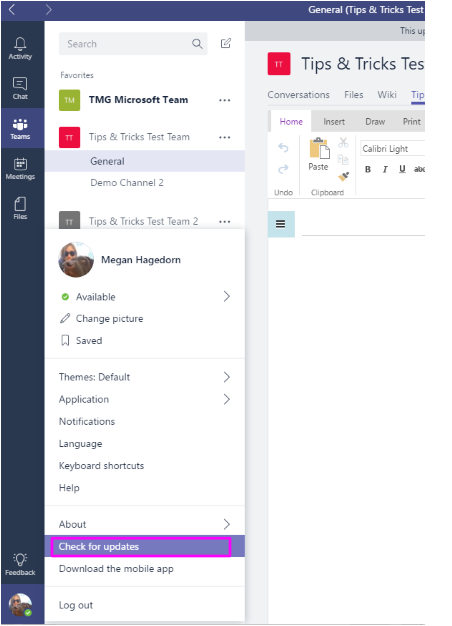
Voit tarkistaa päivityksen tilan katsomalla tätä ikkunan yläosassa näkyvää viestipalkkia:
- Napsauta otsikkorivin oikealla puolella olevaa Profiili-kuvaketta.
- Valitse valikosta vaihtoehto Tarkista päivitykset.
Päivitysten tarkistaminen kestää muutaman sekunnin. Jos Teams-sovelluksesi päivitetään, näyttöön tulee viesti. Muussa tapauksessa napsauta "Tarkista päivitykset" -vaihtoehtoa aloittaaksesi päivitysprosessin, eikä yllä olevaa viestiä näytetä. Sen sijaan uusimman Microsoft Teams -sovelluksen päivityksen lataaminen ja asentaminen alkaa taustalla työskentelyn aikana.
Toukokuu 2024 -päivitys:
Voit nyt estää tietokoneongelmat käyttämällä tätä työkalua, kuten suojataksesi tiedostojen katoamiselta ja haittaohjelmilta. Lisäksi se on loistava tapa optimoida tietokoneesi maksimaaliseen suorituskykyyn. Ohjelma korjaa yleiset virheet, joita saattaa ilmetä Windows -järjestelmissä, helposti - et tarvitse tuntikausia vianmääritystä, kun sinulla on täydellinen ratkaisu käden ulottuvilla:
- Vaihe 1: Lataa PC-korjaus- ja optimointityökalu (Windows 10, 8, 7, XP, Vista - Microsoft Gold Certified).
- Vaihe 2: Valitse “Aloita hakuLöytää Windows-rekisterin ongelmat, jotka saattavat aiheuttaa PC-ongelmia.
- Vaihe 3: Valitse “Korjaa kaikki”Korjata kaikki ongelmat.
Koska et näe latauksen etenemistä, suosittelemme, että odotat minuutin (nopea Internet-yhteys) tai viisi minuuttia (vaatimaton Internet-yhteys), koska tämän pitäisi olla tarpeeksi aikaa päivityksen lataamiseen. Sulje sitten ryhmäsovellus.
Kuinka tarkistaa viimeinen päivitys Microsoft Teamsissa
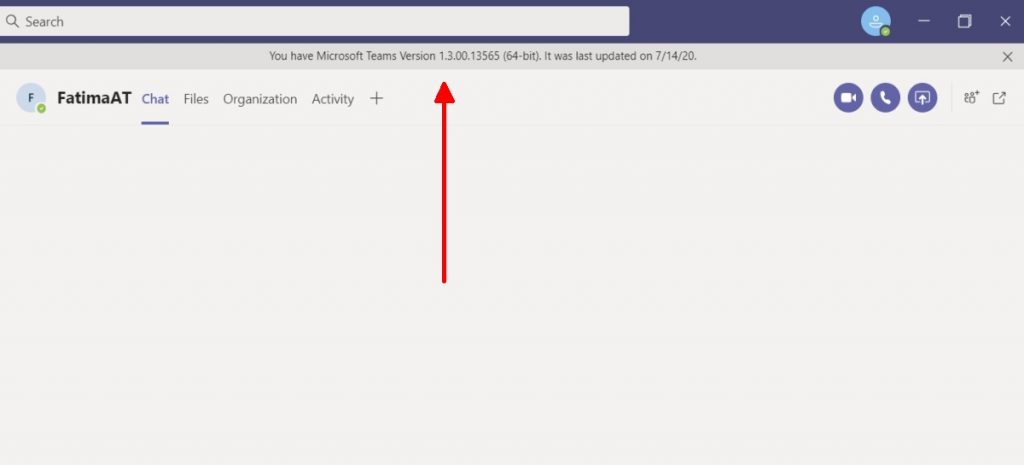
Voit tarkistaa Microsoft Teamsin viimeisen päivityksen päivämäärän ja käyttämäsi sovelluksen version seuraavasti:
- Avaa Microsoft Teams ja varmista, että sovellusikkuna on maksimoitu.
- Napsauta profiilikuvaketta sivun yläosassa.
- Siirry valikossa kohtaan Tietoja> Versio.
- Otsikkorivin yläosassa otsikkorivin alla näkyy banneri, joka kertoo sovelluksen nykyisen version ja viimeisimmän päivityksen päivämäärän.
Yhteenveto
Microsoft-tiimit lisäävät uusia ominaisuuksia tasaisella vauhdilla, ja Microsoftin tämän vuoden Build-konferenssissa ilmoittamat päivitykset auttavat houkuttelemaan lisää kehittäjiä luomaan uusia sovelluksia palvelulle.
Microsoft Teamsilla on puutteita, ja yksi niistä outoista pienistä virheistä on se, että jos sovellusikkuna on liian pieni (subjektiivisesti näytön koosta riippuen) eikä päivityspalkkiin ole tarpeeksi tilaa, se ei tule näkyviin. Tästä syystä on välttämätöntä maksimoida sovellus ensin, jotta käyttäjät näkevät vahvistuksen siitä, että sovellus tarkistaa päivitykset ja asentaa ne. Päivitysten osalta ne asennetaan melkein äänettömästi. Ne ladataan taustalla. Kun poistut ja käynnistät sovelluksen uudelleen, päivitykset asennetaan. Et todellakaan voi kertoa, milloin päivitys on asennettu, koska työnkulussa ei koskaan ole taukoa ilmoittaakseen päivityksen asentamisesta.
Asiantuntijavinkki: Tämä korjaustyökalu tarkistaa arkistot ja korvaa vioittuneet tai puuttuvat tiedostot, jos mikään näistä tavoista ei ole toiminut. Se toimii hyvin useimmissa tapauksissa, joissa ongelma johtuu järjestelmän korruptiosta. Tämä työkalu myös optimoi järjestelmäsi suorituskyvyn maksimoimiseksi. Sen voi ladata Napsauttamalla tätä

CCNA, Web-kehittäjä, PC-vianmääritys
Olen tietokoneen harrastaja ja harrastava IT-ammattilainen. Minulla on vuosien kokemus tietokoneen ohjelmoinnista, laitteiden vianmäärityksestä ja korjaamisesta. Olen erikoistunut Web-kehitys- ja tietokannan suunnitteluun. Minulla on myös CCNA-sertifiointi verkon suunnitteluun ja vianmääritykseen.

